İlan
 alma Ekran görüntüleri herkesin arada bir yapması gereken bir şeydir. Orada çok sayıda ekran yakalama aracı var - bazıları çok güçlü ve pahalı, bazıları daha hafif ve daha ucuz.
alma Ekran görüntüleri herkesin arada bir yapması gereken bir şeydir. Orada çok sayıda ekran yakalama aracı var - bazıları çok güçlü ve pahalı, bazıları daha hafif ve daha ucuz.
Ancak yüzleşelim, çoğumuzun ekran görüntülerini profesyonel olarak kullanmasına gerek yok. Bilgisayarı yavaşlatmayacak ve yapması gerekeni yapacak olan basit ve basit bir araca ihtiyacımız var - ekran görüntüsü alın. İşte bunu yapan 3 ücretsiz, basit ve hafif ücretsiz ekran görüntüsü programı.
Snaplr [Windows ve Mac]
Snaplr, hem kaygan hem de son derece basit olan küçük bir Adobe Air uygulamasıdır. Hiçbir kısayol tuşu, yapılacak yapılandırma yok ve aralarından seçim yapabileceğiniz seçenek yok. Snaplr temelde tek bir ekrandır:
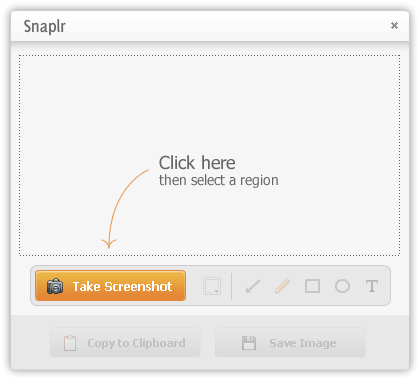
Tıkladıktan sonra “Ekran görüntüsü al”Düğmesine basın, istediğiniz pencereyi seçebilir ve ardından yakalamak istediğiniz bölgeyi seçebilirsiniz. Tüm ekranı istiyorsanız, sadece elle seçmeniz gerekir.
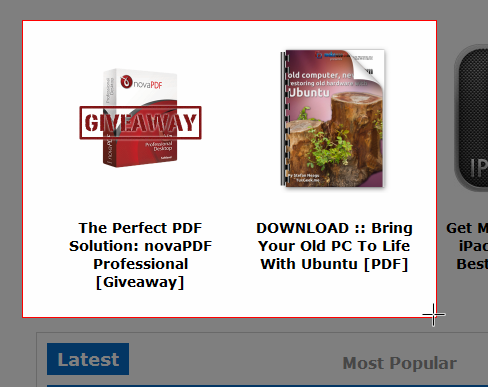
Fare düğmesini bıraktığınızda, Snaplr tekrar açılır - bu sefer yakalanan ekran görüntünüz içeride.
Artık metin eklemek, ok veya şekil çizmek veya yalnızca bir fırça ile serbestçe eklemek için Snaplr’ın sınırlı ancak kullanışlı ek açıklama araçlarını kullanabilirsiniz. Ek açıklamalarınız için 5 farklı renk arasından seçim yapabilirsiniz.
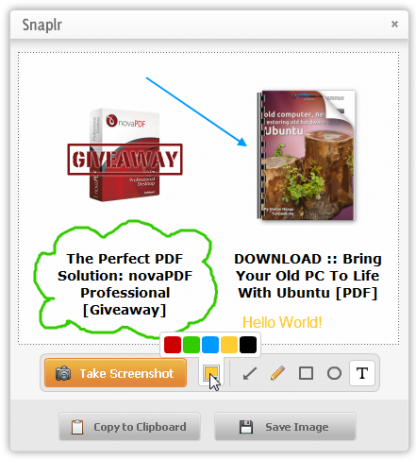
İşiniz bittiğinde, ekran görüntünüzü panoya kopyalayıp bir e-postaya veya belgeye yapıştırabilir veya PNG dosyası olarak kaydetmeyi seçebilirsiniz.
Snaplr ile yapabileceğiniz tek şey bu, ama gerçekten işe yarıyor.
Biraz daha güçlü bir şey istiyorsanız (biraz daha az kaygan olsa da, söylemeliyim) ve bir Windows kullanıcısıysanız, Greenshot'ı denemelisiniz.
Greenshot, Snaplr'dan çok daha fazla seçenek sunuyor, ancak tüm paket hala minimalist ve hafif ve işinize kolayca başlayabilirsiniz. Greenshot'ı yükledikten sonra PrintScreen düğmenizi devralacak ve tüm ekranınızı, bütün bir pencereyi veya seçtiğiniz bir bölgeyi yakalamak için kullanabileceğiniz birkaç kısayol tuşu oluşturacaktır.
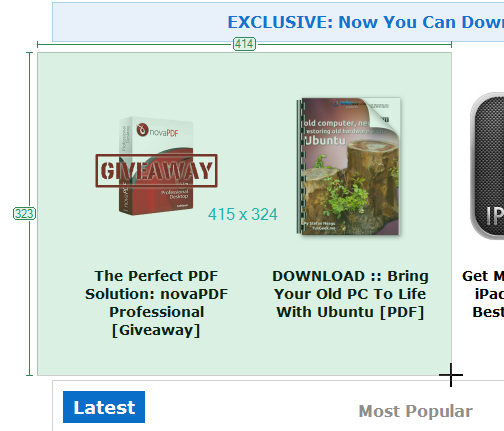
Varsayılan olarak, Greenshot’ın resim düzenleyicisinde yeni bir ekran görüntüsü açılacaktır. Burada her zamanki şeyleri yapabilirsiniz, ancak Greenshot ile, örneğin oldukça kullanışlı seçenekler olan metni vurgulayabilir ve gizleyebilirsiniz. Bu araçlar da oldukça yapılandırılabilir: Bulanıklaştırdığınızda bulanıklaştırmayı veya pikselleştirmeyi seçebilirsiniz, Vurgulama aracı ayrıca tüm görüntüyü büyütebilir veya gri ölçeklendirebilir ancak vurgulanmaz Bölüm. Orijinal ekran görüntüsü mükemmel değilse görüntünüzü de kırpabilirsiniz.
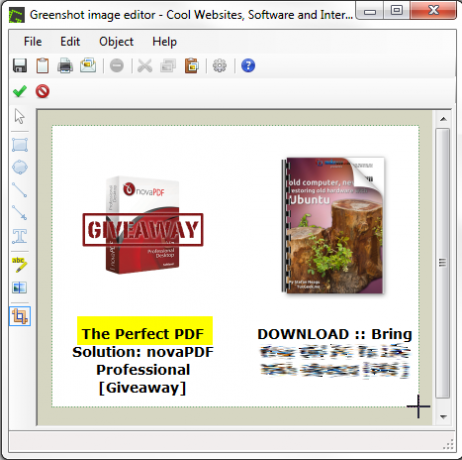
Snaplr'ın aksine, burada ek açıklamalarınız için istediğiniz herhangi bir rengi seçebilir ve bunları şeffaf hale getirebilirsiniz. Son kullanılan renkleri bile gösterecektir.
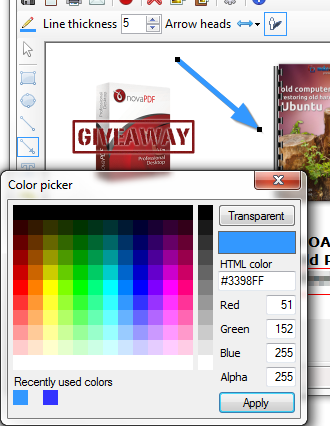
Ezici olmasa da, Greenshot'ın bazı ayarları var (bununla uğraşmak istemiyorsanız görmezden gelebilirsiniz - varsayılanlarda iyi çalışır). Kısayol tuşlarını değiştiremezsiniz, ancak efektler ve yakalama seçenekleriyle oynayabilirsiniz.
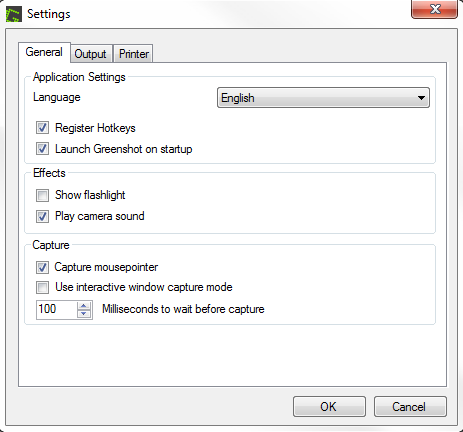
Ayrıca bazı çıkış seçeneklerini de kontrol edebilirsiniz. Görüntü düzenleyici yerine, ekran görüntüsünü aldıktan sonra otomatik olarak panoya kopyalayabilirsiniz. Alternatif olarak, yazıcıya gönderebilir veya kaydedebilirsiniz. Çıktı formatı ve kalitesi üzerinde de bazı kontroller vardır.
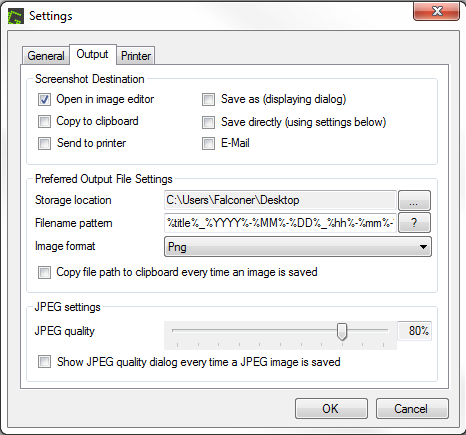
Genel olarak, Greenshot çok basit bir araç ile oldukça güçlü bir karmaşık alet arasında iyi bir uzlaşmadır. Bununla birlikte seçmem gereken tek kemik, biraz tepkisiz editör arayüzü. Herhangi bir nedenden dolayı geri alma seçeneği yoktur ve ek açıklamaları silmek zaman zaman oldukça görevlidir. Ancak basit kullanım için Greenshot bir şeftali.
TinyGrab [Windows ve Mac]
TinyGrab, ekran görüntüsü dünyasını tamamen farklı bir şekilde ele alıyor. Oyunun adı burada paylaşılıyor. Aldığınız her ekran görüntüsü hemen buluta yüklenir.
TinyGrab'ı kullanabilmek için bir hesap oluşturmanız gerekir. Bu biraz sinir bozucu, ama güzel grafikler ile tatlandırıldı. Gördüğünüz gibi, buraya şifremi kasten yanlış yazdım (renkler uyuşmuyor). Parlak!
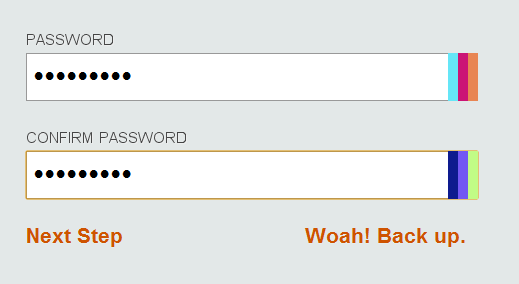
TinyGrab'ı indirdikten sonra, kısayol tuşlarınızı (tam ekran, etkin pencere veya bölge) ve yükleme sırasında ve sonrasında gerçekleşecek eylemleri yapılandırarak başlayın. Tercihler çok iyi yapılmış ve oynamak için bir zevk.
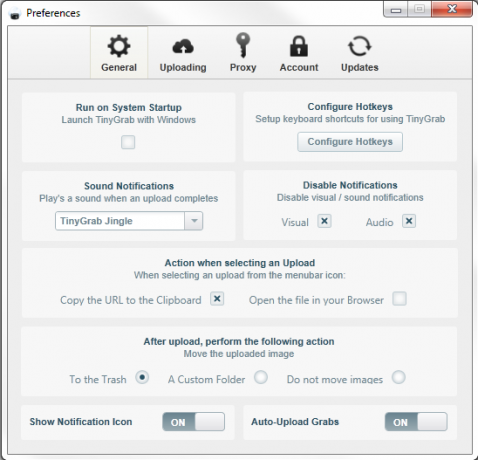
Ardından devam edin ve ekran görüntünüzü alın.
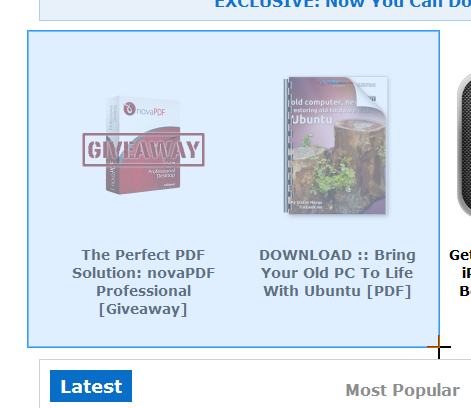
Ekran görüntüsünün yeni URL'si otomatik olarak panonuza kopyalanacaktır. Artık istediğiniz yere yapıştırabilir ve paylaşabilirsiniz.
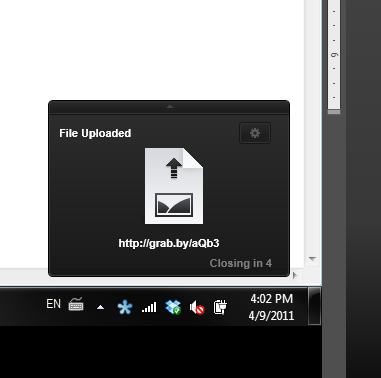
TinyGrab ayrıca bir çevrimiçi kontrol paneline sahiptir. Tüm ekran görüntülerinize göz atmak, klasörlerde düzenlemek ve ilgili URL'lerini almak için kullanabilirsiniz.
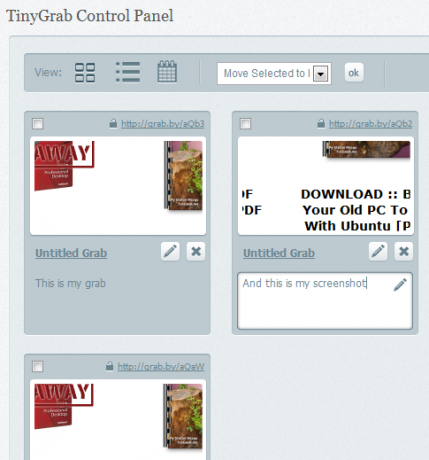
Sonuçta, TinyGrab görsel olarak kullanmak için harika ve gerçekten ne gerekiyorsa yapıyor, ama performans açısından biraz eksik güzel bir araçtır. Kurulum çok düzgün değildi ve bu kadar küçük ve basit bir araç için güçlü olmayan bilgisayarım üzerinde çok fazla etkisi oldu.
Sonuç olarak
Bu üçünü seçmeden önce birkaç ücretsiz ekran görüntüsü programını denedim. Basit bir ekran görüntüsü aracı arıyorsanız, bu uygulamaların üçünün de harika bir seçim olduğunu düşünüyorum.
Sosyal paylaşım sizin için önemliyse, TinyGrab'a gidin. Bunun için oldukça mükemmel. Aksi takdirde, basitliği cazip olduğu için Snaplr'ı şiddetle tavsiye ederim ve Greenshot zihinlerini telafi edemeyenler için iyi bir orta çözümdür.
Daha fazla ekran yakalama aracı arıyorsanız, şunlara göz atın:
- 3 Hızlı ve Kolay Çevrimiçi Ekran Yakalama Araçları 3 Hızlı ve Kolay Çevrimiçi Ekran Yakalama Araçları Daha fazla oku
- Ekran Görüntüsü Alma ve Yeni MS Word 2010 ile Sanatsal Efektler Uygulama Ekran Görüntüsü Alma ve Yeni MS Word 2010 ile Sanatsal Efektler Uygulama Microsoft 2007 bir belge ile yapmayı düşündüğünüz her şeyi kapsadıysa, tekrar düşünün. Microsoft Word 2010'da sunulan iki yeni özellik (on kadarı), bağımlılığınızı azaltmanıza yardımcı olur ... Daha fazla oku
- Mac'iniz için 5 Alternatif Ekran Yakalama Aracı Mac'iniz için 5 Alternatif Ekran Yakalama Aracı Daha fazla oku
- SnapDraw Free 3.20 ile Etkileyici Ekran Görüntüleri Yaratın Windows'ta Mükemmel Ekran Görüntüsü Nasıl AlınırEkran görüntüsü almanın en iyi yolu, üzerinde bulunduğunuz Windows sürümüne bağlıdır. Size küçük farklılıkları gösteririz, sorun giderme ipuçları veririz ve en iyi klavye kısayollarını ve araçlarını gösteririz. Daha fazla oku
- SnapShoter: Bir Ekran Yakalama Aracı ve Pano Yöneticisi Bir Araya Getirildi SnapShoter: Bir Ekran Yakalama Aracı ve Pano Yöneticisi Bir Araya Getirildi [Windows]Ekran görüntüsü araçları büyük bir kabile ve sürekli büyüyen bir kabile. Endüstriyel standart SnagIt'tan, tarayıcımızda bulunan küçük tarayıcı eklentilerine bile, seçiminizi yapabilirsiniz. Hızlı, hafif ve taşınabilir ... Daha fazla oku
Başka hafif ve basit ekran görüntüsü uygulamaları var mı? Daha iyi bir çözüm biliyor musunuz? Yorumlarda paylaşın!
İmaj Kredisi: shutterstock
Yaara (@ylancet), aynı zamanda biyolog ve tam zamanlı bir inek olan serbest yazar, teknoloji blog yazarı ve çikolata sever.


